Win7息屏时间怎么改?大家在使用Win7系统的时候,有没有遇到一会没用电脑就会自动息屏了,这是因为我们设置息屏的时间太短了,那么我们在哪能更改Win7息屏时间呢?下面,小编给大家带来了Win7息屏时间修改方法,希望对大家能有帮助。
win7息屏时间更改教程
1、点击桌面左下角就可以打开“控制面板”;
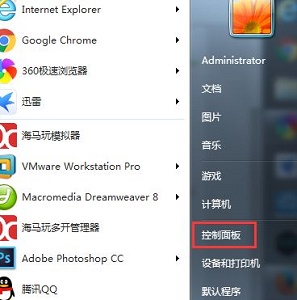
2、把右上角的查看方式改为“大图标”;
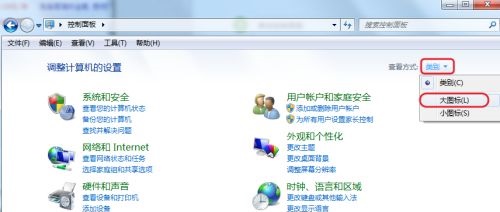
3、找到“电源选项”;
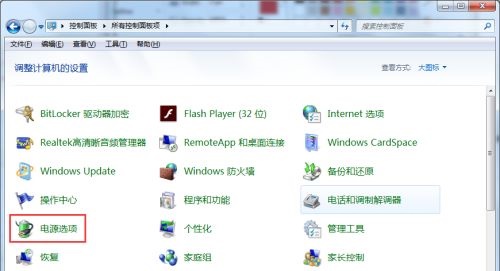
4、点击“更改计划设置”;
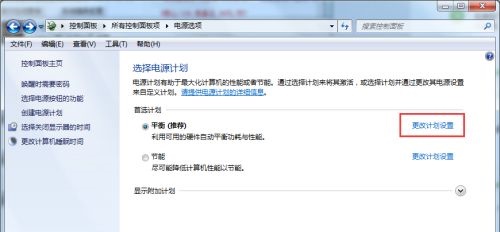
5、将关闭显示器时间以及使计算机进入睡眠状态设置为“从不”即可。
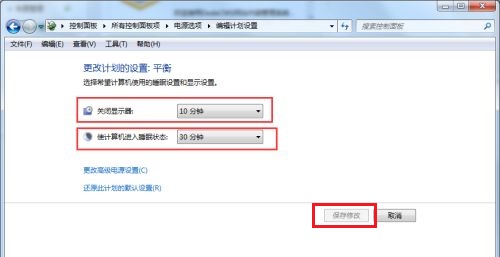
win7如何设置自动锁屏的时间???
win7设置自动锁屏的时间的具体操作步骤如下:
1.打开“开始”菜单,点击进入“控制面板”;
2.在控制面板右上的“查看方式”中选择“大图标”;
3.找到“电源选项”,点击进入选项菜单;
4.在电源选项菜单左侧找到“选择关闭显示器的时间”,点击进入;
5.在“关闭显示器”栏选择锁屏时间,选择完毕后点击“保存修改”使设置生效。
win7屏幕休眠时间怎么调
调节win7屏幕休眠时间的方法如下:
工具/原料:华为MateBook16,Windows 7系统。
1、鼠标右击桌面,点击个性化。
2、在个性化页面点击屏幕保护程序。
3、在屏幕保护程序页面点击更改电源设置。
4、在电源选项点击选择关闭显示器的时间。
5、选择需要的时间后,点击保存修改即可。
相关推荐:
歌尔股份、米哈游、三七互娱签订合伙协议,开展 5.5556 亿元创业投资活动
特斯拉 App 4.11.0 更新:手机视频可投屏车机、延保服务上线 7700 元起
win7系统xapofx1_5.dll丢失怎么办?xapofx1_5.dll丢失解决教程
微星迫击炮 B660M MORTAR MAX 主板 7 月 20 日上市,支持 CPU 超外频
华米推出 Amazfit T-Rex 2 大地黄配色,售价 1399 元
声明:《win7息屏时间修改方法步骤》一文由排行榜大全(佚名 )网友供稿,版权归原作者本人所有,转载请注明出处。如果您对文章有异议,可在反馈入口提交处理!
